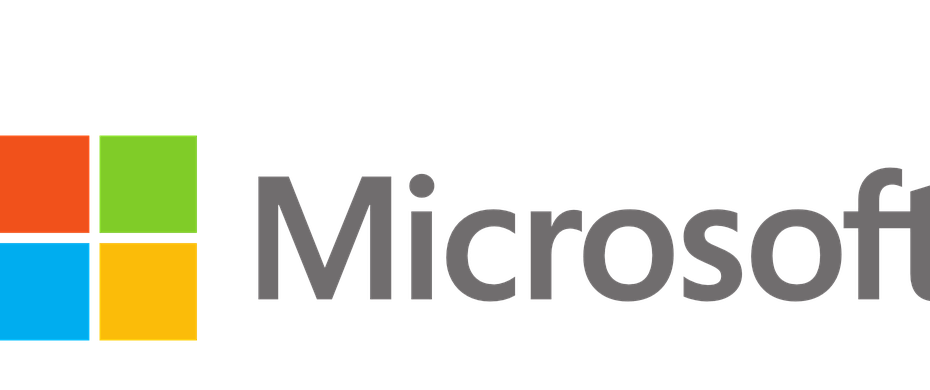Este software mantendrá sus controladores en funcionamiento, lo que lo mantendrá a salvo de errores comunes de la computadora y fallas de hardware. Verifique todos sus controladores ahora en 3 sencillos pasos:
- Descarga DriverFix (archivo de descarga verificado).
- Hacer clic Iniciar escaneo para encontrar todos los controladores problemáticos.
- Hacer clic Actualizar los controladores para conseguir nuevas versiones y evitar averías en el sistema.
- DriverFix ha sido descargado por 0 lectores este mes.
Como habrás escuchado, Microsoft detendrá compatible con Windows 7 al 14 de enero de 2020. Millones de usuarios de Windows 7 ahora están contemplando actualizar a 10 antes o después de esa fecha.
Sin embargo, para evitar posibles problemas de actualización, debe verificar y hacer una serie de cosas antes de subirse al tren de Windows 10. Esta lista de verificación de migración de Windows 7 a 10 incluye las cosas esenciales que debe verificar antes de actualizar.
La mejor lista de verificación de migración de Windows 7 a Windows 10 que necesita
1. ¿Su PC cumple con los requisitos mínimos del sistema de Windows 10?
Primero, verifique que el escritorio o computadora portátil que desea actualizar coincide con todos los requisitos mínimos del sistema de Windows 10. La Página de requisitos del sistema de Windows 10 incluye las especificaciones del sistema para esa plataforma.
- Para comprobar cómo se comparan las especificaciones de su propio sistema, haga clic en el botón Inicio de Windows 7.
- Luego ingrese "información del sistema" en el cuadro de búsqueda.
- Hacer clic Información del sistema para abrir la ventana que se muestra directamente debajo.

- Haga clic en Resumen del sistema en esa ventana para obtener una descripción general básica de las especificaciones del sistema.
Si está buscando los mejores recursos para una migración de Windows 7 a 10, consulte este artículo completo.
2. ¿Tiene suficiente espacio libre en el disco duro para una actualización en el lugar?
Como destacan las especificaciones del sistema, los usuarios necesitan un disco duro de 32 GB para Windows 10. La mayoría de los usuarios tendrán discos duros más grandes, pero es posible que algunos no tengan 32 GB de espacio de almacenamiento libre disponible para actualizaciones in situ.
Si tiene la intención de migrar a Windows 10 con una actualización en el lugar, verifique que tenga más de 32 GB de espacio libre en su disco duro.
Para hacer eso, abra el Explorador de archivos (presione el Tecla de Windows + E tecla de acceso rápido). Luego haga clic en Computadora a la izquierda del Explorador de archivos, que muestra una barra que resalta la cantidad de almacenamiento que tiene la unidad C :.
Si no tiene más de 32 GB de almacenamiento libre, deberá hacer algo de espacio para Windows 10. La desinstalación del software es probablemente la mejor forma de hacerlo. Intente desinstalar el software anterior que podría no ser compatible con la nueva plataforma.
3. ¿Tiene suficientes dispositivos de almacenamiento para una instalación limpia?
Si vas a hacer un instalación limpia de Windows 10, necesitará dos dispositivos de almacenamiento externos (si también desea realizar una copia de seguridad de los datos). A memoria USB con al menos cuatro GB serán necesarios para el archivo ISO de Windows 10. Por lo tanto, verifique que la unidad flash que seleccione sea lo suficientemente grande y esté vacía antes de actualizar.

Como el método de instalación limpia borrará el disco duro, la mayoría de los usuarios sin duda preferirán hacer una copia de seguridad de al menos algunos de sus archivos y software en almacenamiento externo (pero también podría utilizar el almacenamiento en la nube para archivos).
Si necesita realizar una copia de seguridad de una gran cantidad de datos, memoria USB o un disco duro externo debería ser suficiente para eso. Compruebe que el almacenamiento de la copia de seguridad tenga suficiente espacio para sus necesidades.
4. ¿Ha realizado una copia de seguridad de todo el software y los archivos que necesita conservar?
Es esencial hacer una copia de seguridad de los datos para el método de instalación limpia (a menos que no necesite conservar ningún archivo o software). Por lo tanto, verifique que haya realizado una copia de seguridad de todo lo que desea restaurar en Windows 10 antes de continuar con una instalación limpia. Los archivos son lo más esencial, ya que puede reinstalar el software.
No es tan esencial hacer una copia de seguridad de nada para una actualización en el lugar, que preservará los archivos y el software. Sin embargo, puede ser una buena idea hacerlo en caso de que no pueda encontrar algo después de la actualización.
Microsoft advierte que "Es posible que algunas aplicaciones o configuraciones no se migren”Para una actualización in situ de Windows 10.
Si desea mover los archivos de copia de seguridad de Windows 7 a otra unidad, siga los sencillos pasos de esta guía y hágalo con facilidad.
5. ¿Ha configurado los ajustes de BIOS o UEFI para una instalación limpia?
Si elige limpiar la instalación de Windows 10, primero deberá verificar que la PC esté configurada para arrancar desde un medio extraíble a través de su BIOS o firmware UEFI.
Para hacer eso desde el BIOS, deberá ingresar al BIOS y seleccionar la pestaña Arranque allí. Luego, puede cambiar el orden de inicio para comenzar desde dispositivos USB extraíbles.
6. ¿Tienes una cuenta de Microsoft?
El OOBE de Windows 10 le pedirá que inicie sesión con una cuenta de Microsoft. Aunque puede seleccionar un Crea una cuenta a partir de ahí, es mejor tener una cuenta de MS para iniciar sesión desde el principio.
Por lo tanto, configure una cuenta de MS si aún no tiene una antes de actualizar. Si actualmente no ha iniciado sesión en su cuenta de MS, compruebe que puede iniciar sesión correctamente antes de actualizar.
7. ¿Ha comprobado la arquitectura de su sistema?
Cuando actualice con una instalación limpia, deberá seleccionar la opción de arquitectura correcta de Windows 10 de 32 (x86) o 64 bits (x64) al configurar los medios de instalación.
El Windows 10 que seleccione para actualizar debe coincidir con la arquitectura de su sistema. Compruebe cuál es su tipo de sistema en la ventana Información del sistema.

¿Quiere cambiar de Windows 7 a Windows 10? Eche un vistazo a esta guía para encontrar toda la información que necesita.
Esas son las cosas que deberá verificar para garantizar una actualización sencilla y sin problemas a Windows 10 sin ningún desafío de migración. Aquellos que realizan una instalación limpia de Windows 10 deben verificar seis cosas en la lista (con la posible excepción del espacio de almacenamiento del disco duro).
Sin embargo, los usuarios que optan por una actualización en el lugar solo necesitan verificar los requisitos del sistema, el espacio de almacenamiento en el disco duro y si tienen cuentas de MS. A partir de entonces, pueden actualizar a Windows 10 o configurar un disco de instalación de arranque para una instalación limpia con el Herramienta de creación de medios.
ARTÍCULOS RELACIONADOS PARA VERIFICAR:
- Preguntas frecuentes sobre la actualización de Windows 7 a Windows 10: aquí están las respuestas
- Esta es la mejor herramienta de migración de Windows 7 a Windows 10
- Cómo transferir programas instalados de Windows 7 a Windows 10